Te vamos a enseñar a liberar espacio en iPhone y iPad. Si tienes pocos megas en tu dispositivo, te contamos como liberar espacio de almacenamiento en las apps más usadas por todos.
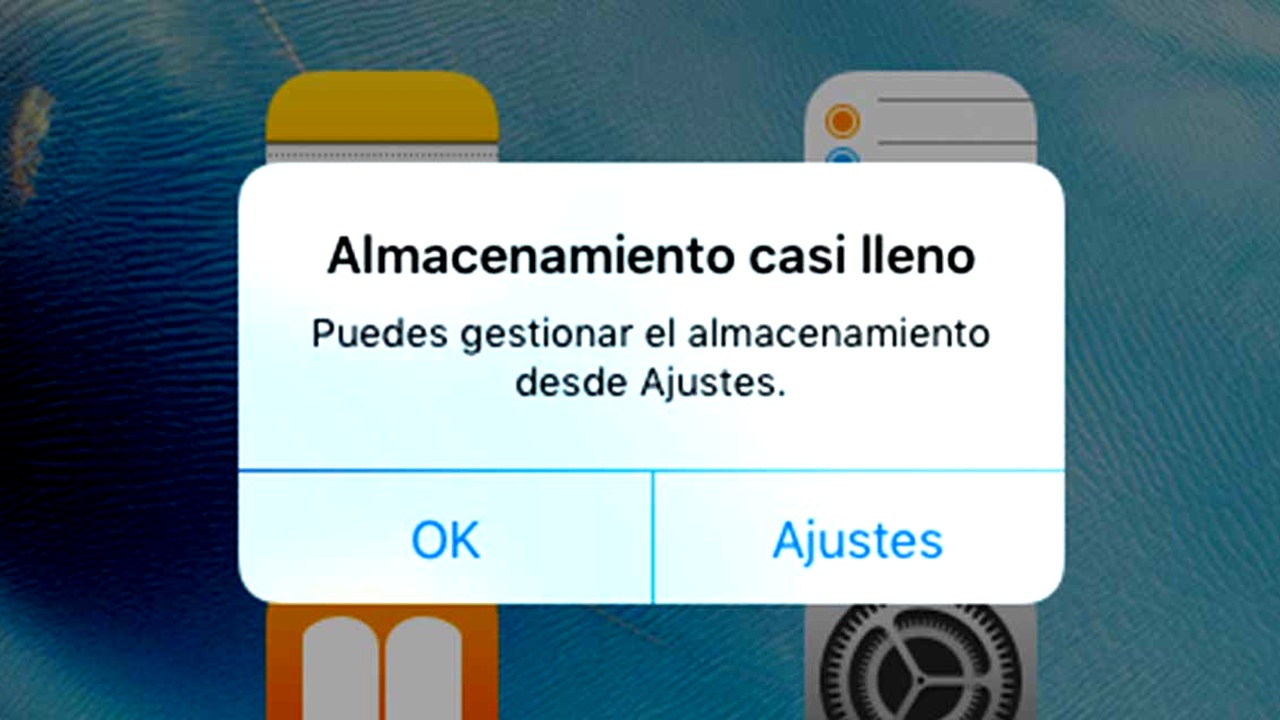
Si dispones de un iPhone o iPad con pocos Gb seguro que te has visto en la tesitura de no poder realizar más fotos o descargar alguna app debido al poco espacio de almacenamiento disponible en tu dispositivo. Hoy estás de suerte porque compartimos contigo uno de nuestros tutoriales para iPhone más interesantes.
Normalmente son las fotos y vídeos lo que más megas consumen. Esto quiere decir que debemos hacer copia de seguridad de ellas, guardarlas en algún dispositivo de almacenamiento o en un ordenador, y borrarlas de nuestro dispositivo para liberar espacio.
Si posees una versión de iOS anterior a la última versión disponible, seguro que este último iOS lo tienes descargado sin tu saberlo y puedes aumentar megas de almacenamiento eliminando esa versión.
Son muchas las maneras de liberar espacio pero pocos conocen que dentro de las aplicaciones más usadas por todos nosotros, disponemos de opciones que permiten liberar espacio de almacenamiento. A continuación te contamos como hacerlo.
Para saber lo que nos ocupa cada app en el dispositivo entra en Ajustes/General/Almacenamiento del iPhone.
Cómo eliminar la caché de las aplicaciones del iPhone:
A continuación os hablamos de cómo aumentar el espacio de almacenamiento disponible en vuestros dispositivos, en las aplicaciones que más usamos todos en nuestro día a día. Si hay alguna que usas mucho y no está en el siguiente listado, te recomendamos que investigues por sus ajustes para encontrar la opción que permita liberar caché, si es que la hay.
Libera espacio en WhatsApp:
Antes de realizar lo que os comentamos a continuación, es conveniente hacer una revisión de todas las fotos y vídeos que queráis guardar ya que se perderán. En el siguiente vídeo os enseñamos como proceder para liberar espacio en WhatsApp:
Borra caché de Spotify:
Entras en la app y desde el menú inferior «Inicio», pulsad en la rueda dentada que aparece en la parte superior derecha. Dentro del menú de configuración clickamos en la opción Almacenamiento y luego pulsamos el botón «Borrar caché».
Si tienes música descargada puedes borrarla también, para obtener más almacenamiento libre, pulsando en «Quitar todas las descargas».
Telegram te permite eliminar caché:
Dentro de la aplicación accedemos a Ajustes/Datos y almacenamiento/Uso de almacenamiento y seleccionamos «Borrar caché de Telegram». Al igual que en WhatsApp, puedes eliminar chats para liberar todavía más espacio. Estos aparecen en la parte inferior y pulsando sobre ellos podrás borrarlos para conseguir más espacio de almacenamiento.
También posee unas opciones que te permiten gestionar el contenido multimedia y el tamaño de la cache en Telegram. Esto es ideal para evitar que el consumo de almacenamiento en la app se dispare.
Libera espacio eliminando contenido descargado en Twitter:
Accede a los ajustes pulsando sobre tu imagen de perfil y luego en la opción «Configuración y privacidad». Ahora busca la sección «Accesibilidad, pantall e idiomas» y dentro de ella pulsamos sobre «Uso de datos». Bajamos hasta el final del listado de opciones y en «Almacenamiento» pulsamos tanto en «Almacenamiento multimedia» como «Almacenamiento web» para borrar datos.
En Snapchat puedes liberar mucho espacio en tu iPhone:
Pulsa en imagen superior izquierda donde aparece nuestra imagen de perfil o nuestro último snap subido. Dentro del menú que nos aparece pulsamos en la rueda dentada que veremos en la parte superior derecha de la pantalla y seleccionamos la opción «Borrar caché» (está casi al final).
También se puede aumentar espacio, eliminando conversaciones y historial de búsqueda que las verás bajo el botón «Borrar caché».
Borra descargas en Netflix para liberar espacio en iPhone:
Pulsa en el menú “Descargas” que aparece en la parte baja de la pantalla caracterizado con una flecha hacia abajo. Desde allí podremos borrar las que ya hayamos visto o que no queramos tener alojadas en nuestro dispositivo. Desliza hacia la izquierda la serie, película, documental… que quieras eliminar.
Si quiere eliminar todas las descargas de golpe pulsa en la imagen de tu perfil, en la parte superior derecha de la pantalla. Luego elige la opción «Configuración de aplicación» y pulsa en «Eliminar todas las descargas».
Libera espacio borrando películas y series de Prime Video:
Para ello pulsamos en la opción «Descargas» que nos aparece en el menú inferior de la pantalla, y deslizamos hacia la izquierda todas las descargas que queramos eliminar.
Si las queremos borrar todas pulsamos en «Seleccionar» y veremos que nos aparece una opción llamada «Seleccionar todas» que deberemos marcar para luego pulsar en «Eliminar» que nos aparecerá en rojo en la parte inferior de a pantalla.
Libera espacio eliminando contenido de la app HBO MAX:
Presionamos en la opción «Descargas» que nos aparece en el menú inferior de la pantalla con una flecha hacia abajo, y deslizamos hacia la izquierda todas las descargas que queramos eliminar.
Si las queremos borrar todas pulsamos en el botón caracterizado con un lápiz, bajo nuestra imagen de perfil, veremos que nos aparece una opción llamada «Borrar todo» que deberemos pulsar para eliminar todas las descargas.
Elimina caché en Google Maps:
Accede al menú pulsando en tu perfil, el cual aparece en la parte superior derecha de la pantalla. Una vez aparezca el menú pulsamos sobre la opción «Ajustes» y bajamos hasta «Información, términos y privacidad». Allí pulsamos en «Borrar datos de aplicaciones».
Si tienes Youtube Premium, elimina vídeos descargados:
Si eres usuarios de Youtube Premium puedes liberar espacio eliminando vídeos que hayas descargado. Para ello accede a tu perfil pulsando en la imagen del mismo. Luego entra en configuración y selecciona «Reproducción en segundo plano y descargas» y luego pulsa en «Eliminar descargas».
En el cuadro de diálogo con el título «¿Borrar todas las descargas?», toca el botón Eliminar que aparece abajo. y tras ello, busca “Eliminar descargas”. Si tienes muchos vídeos, seguro que liberarás mucho espacio de almacenamiento.
Borra las fotos y vídeos que hayas eliminado del carrete:
Cuando eliminas fotografías o vídeo de tu carrete, no las eliminas del todo ya que van a parar a un álbum llamado “Eliminado”. En él las tenemos disponibles durante 30 días por si acaso nos arrepentimos de haber borrado alguna. Desde ahí tenemos la posibilidad de recuperarlas.
Pues bien, eliminando todas esas imágenes y vídeos liberaremos mucho espacio. Para ello accede al carrete de tu dispositivo y desde el menú “Álbumes”, que aparece en la parte inferior de la pantalla, baja hasta abajo del todo. Allí encontrarás el álbum “Eliminados”. Una vez dentro de él pulsando en “Seleccionar”, que nos aparece en la parte superior derecha de la pantalla, nos aparecerá la opción “Eliminar todo”, en la parte inferior izquierda de la pantalla.
Libera espacio en iPhone eliminando canciones de Apple Music:
Entra en los ajustes del dispositivo y sigue la siguiente ruta Ajustes/Música/Música descargada. Desde ahí podremos eliminar descargas, deslizando hacia la izquierda la que deseemos borrar para aumentar nuestro espacio libre del iPhone y iPad.
Borra el caché y datos guardados en Safari:
Accediendo a los ajustes de tu iPhone o iPad y ve a Ajustes/Safari. Una vez en la configuración, pulsa en la opción «Borrar historial y datos de sitios web» que aparecerá en color azul.
Borra Podcast de la app nativa de iOS:
Si usas la app nativa de Podcast, entra en ella y pulsando sobre el menú «Biblioteca» y luego en la opción «Descargados» podremos acceder a las «carpetas» que nos aparecen para borrar los que queramos eliminar, desplazándolos hacia la izquierda.
TikTok elimina la caché generada en tu perfil:
Pulsando en la opción de tu perfil, el botón que aparece más a la derecha en el menú inferior, y luego pulsando en las 3 rayitas horizontales y paralelas que aparecen en la parte superior derecha de la pantalla, accederás a los ajustes de la app pulsando en la opción «Ajustes y privacidad». Desde allí, accederemos a la opción «libera espacio» y borrando tanto la caché como las descargas liberaremos parte de toda el espacio que nos ocupa esta app.
También, desde «Ajustes y privacidad» accediendo a la opción «Historial de vídeos vistos», podremos eliminarlos todos pulsando en «Seleccionar» y luego pulsando en «Seleccionar todo el historial de vide…» que nos aparece en la parte inferior de la pantalla. De esta manera también liberaremos espacio.
Libera espacio de almacenamiento en Chrome:
Pulsando en los tres puntos que nos aparecen en la inferior derecha de la pantalla, nos aparecerá la opción de «Borrar datos de navegación». Allí presionamos sobre “Borrar datos de navegación” que aparece en color rojo, para liberar todo el espacio consumido por la app.
Borra mensajes de iMessage:
Elimina todas las conversaciones que tengas para liberar espacio, sobre todo, en las que hayas compartidos fotografías, vídeos, audios… .
Para liberar espacio en iPhone desinstala aplicaciones como Instagram, Facebook… :
Apps como Instagram, Facebook Messenger, Facebook… no poseen opciones para liberar almacenamiento.
Para reducir el espacio que ocupan en nuestros terminales, lo mejor es desinstalarlas y volverlas a instalar. De esta manera borraremos datos de navegación, caché, historiales… que se han ido acumulando a lo largo del tiempo de uso.
Es algo rudimentario este método, pero es lo único que podemos hacer para bajar el «peso» de estas aplicaciones.
Sin más, esperamos que te haya venido de perlas este tutorial y ahora tengas más Gb disponibles en tu iPhone y iPad.
Saludos.
Apasionado de los productos APPLE y licenciado en apps.
En el mundo de los blogs desde 2010 escribiendo artículos a diario, todos sobre el ecosistema Apple. En mi haber tengo más de 6.000 artículos publicados ademas de haber participado en otros medios como revistas digitales, podcasts, blogs... .
Toda una vida dedicada a mi pasión por Apple y sus productos, la cual intento plasmar en mis artículos, vídeos de Youtube y publicaciones en redes sociales.